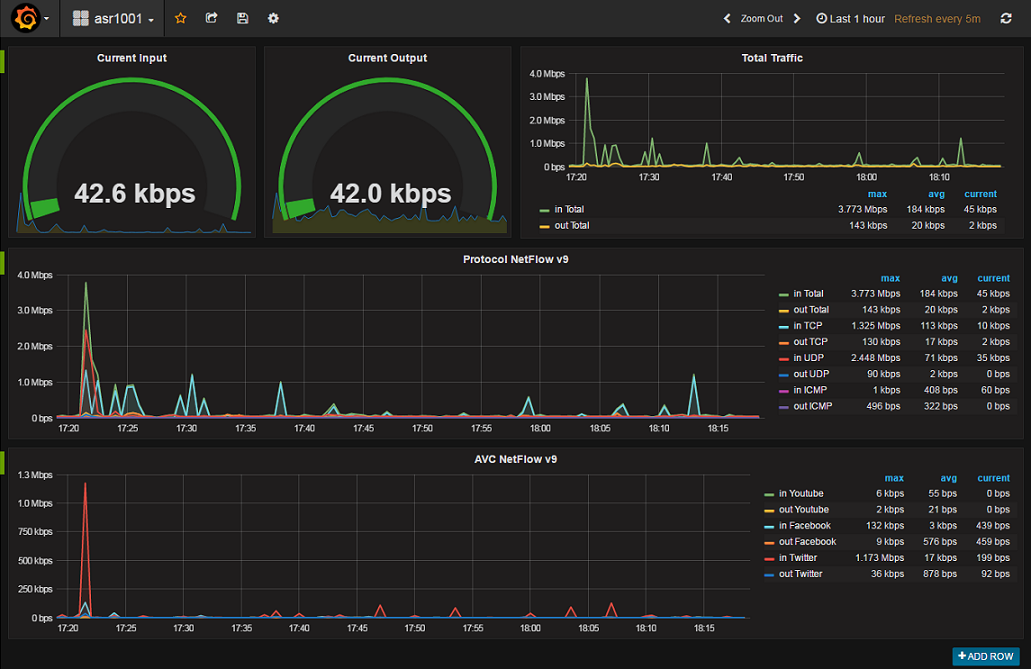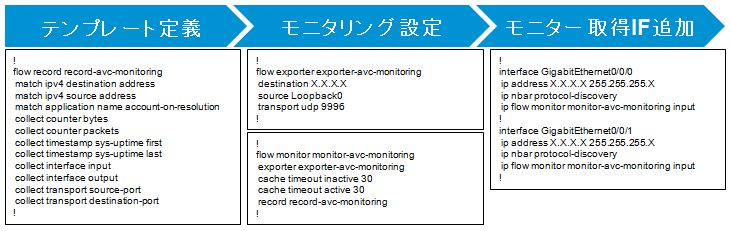ルーターからエクスポートされるNetFlow version 9レコードを収集してトラフィック状況を視覚化、分析するシステムを構築してみました。
完成品イメージ
GrafanaによるNetFlowトラフィック可視化ダッシュボード
目的
NetFlow v9に対応したフリーの可視化ソフトウェアが少なく、商用ソフトウエアは高価なため、気軽に可視化できるしくみを作れないかと思っていたところ、NetOpsCoding #3勉強会で、日本マイクロソフトの北島さんの「Monitoring Intelligence」というプログラム紹介されていたツールを応用すれば作れそうかなと思いトライしてみました。
構築
NetFlowエクスポーター(ルーター)の準備、構築
Cisco ASR1001を使ってみました。
- Cisco ASR 1001
- IOS XE Software, Version 03.16.03.S
Cisco AVC(Application Visibility and Control)という機能で、トラフィックをアプリケーション識別させるフィールドをNetFlow v9テンプレートに載せてみました。
フローレコード情報とテンプレート出力を確認。
# show flow monitor monitor-avc-monitoring cache format table
IPV4 SRC ADDR IPV4 DST ADDR APP NAME trns src port trns dst port intf input intf output bytes pkts time first time last ip prot
=============== =============== ================================ ============= ============= ==================== ==================== ========== ========== ============ ============ =======
X.X.X.X X.X.X.X layer7 twitter 52441 443 Gi0/0/1 Gi0/0/0 4898 37 11:43:44.132 11:43:51.553 6
X.X.X.X X.X.X.X layer7 facebook 443 52321 Gi0/0/0 Gi0/0/1 112313 130 11:43:27.969 11:43:52.749 6
X.X.X.X X.X.X.X layer7 skype 51200 443 Gi0/0/1 Gi0/0/0 793 3 11:43:27.383 11:43:31.048 6
X.X.X.X X.X.X.X layer7 ssl 443 51467 Gi0/0/0 Gi0/0/1 15644 12 11:43:33.639 11:43:33.789 6
X.X.X.X X.X.X.X port telnet 23 52400 Gi0/0/0 Gi0/0/1 8269 11 11:43:36.925 11:43:55.947 6
X.X.X.X X.X.X.X layer7 google-services 443 52469 Gi0/0/0 Gi0/0/1 712 9 11:43:49.134 11:43:49.351 6
# show flow exporter exporter-avc-monitoring templates
Flow Exporter exporter-avc-monitoring:
Client: Flow Monitor monitor-avc-monitoring
Exporter Format: NetFlow Version 9
Template ID : 274
Source ID : 256
Record Size : 41
Template layout
_____________________________________________________________________
| Field | Type | Offset | Size |
---------------------------------------------------------------------
| ipv4 source address | 8 | 0 | 4 |
| ipv4 destination address | 12 | 4 | 4 |
| ip protocol | 4 | 8 | 1 |
| transport source-port | 7 | 9 | 2 |
| transport destination-port | 11 | 11 | 2 |
| interface input snmp | 10 | 13 | 4 |
| application id | 95 | 17 | 4 |
| interface output snmp | 14 | 21 | 4 |
| counter bytes | 1 | 25 | 4 |
| counter packets | 2 | 29 | 4 |
| timestamp sys-uptime first | 22 | 33 | 4 |
| timestamp sys-uptime last | 21 | 37 | 4 |
---------------------------------------------------------------------
NetFlowコレクター(可視化ツール)の準備、構築
DockerHub上のイメージを使ってFluentdとInfluxDB、Grafanaを準備します。
使用したOS, ツールは以下です。
- Ubuntu 16.04.1 LTS
- Docker 1.10.3
- Docker Image
- fluent/fluentd 0.12.28 (latest)
- influxdb 0.13.0 (latest)
- grafana/grafana 3.1.1 (latest)
- Fluentd Plugin
- fluent-plugin-influxdb (0.2.8)
- fluent-plugin-netflow (0.2.4)
Ubuntu/Dockerの準備
Dockerをインストールします。Ubuntu atp docker.ioパッケージをインストールします。
$ sudo apt install docker.io
Fluentdの準備
ルーターからのNetFlowデータを受信してInfluxDBに保存するFluentdをインストールします。
fluent-plugin-influxdb, fluent-plugin-netflow両方のプラグインに対応したDocker Imageがなかったため、fluent projectのFluentd Docker Image (fluent/fluentd)をcloneしてカスタマイズしてbuildしました。
$ git clone https://github.com/fluent/fluentd-docker-image.git
$ cd fluentd-docker-image/
$ diff -uw Dockerfile.orig Dockerfile
--- Dockerfile.orig 2016-08-25 11:03:39.264019589 +0900
+++ Dockerfile 2016-08-25 11:02:59.523127344 +0900
@@ -14,6 +14,8 @@
echo 'gem: --no-document' >> /etc/gemrc && \
gem install oj && \
gem install fluentd -v 0.12.28 && \
+ gem install fluent-plugin-influxdb && \
+ gem install fluent-plugin-netflow && \
apk del build-base ruby-dev && \
rm -rf /tmp/* /var/tmp/* /var/cache/apk/* /usr/lib/ruby/gems/*/cache/*.gem
<source>
type netflow
tag netflow
bind 172.17.0.3
port 9996
</source>
<match netflow>
type influxdb
host influxdb
port 8086
dbname netflow9
time_precision s
tag_keys ["app_id", "first_switched", "last_switched", "flowset_id", "host", "input_snmp", "output_snmp", "ipv4_src_addr", "ipv4_dst_addr", "l4_src_port", "l4_dst_port", "protocol", "version", "ip_dscp", "ip_frag_offset", "ip_frag_flags", "icmp_ipv4_type", "icmp_ipv4_code", "tcp_ack_num", "tcp_header_len", "tcp_flags" ]
</match>
<match **>
type stdout
</match>
$ cd ..
$ sudo docker build -t fluentd-netflow:fluentd fluentd-docker-image
InfluxDBの準備
$ sudo docker pull influxdb
Grafanaの準備
$ sudo docker pull grafana/grafana
Dockerイメージの起動
InfluxDBの起動、InfluxDBのセットアップ、Fluentd, Grafana起動の順におこないます。
$ sudo docker run -d --name=influxdb -p 8083:8083 -p 8086:8086 -v $HOME/influxdb:/var/lib/influxdb influxdb
$ influx
> create database netflow9
> create retention policy netflow on netflow9 duration 8w replication 1 default
$ sudo docker run -d --name=fluentd --link influxdb:influxdb -p 24224:24224 -p 9996:9996/udp -v $HOME/fluentd/:/var/lib/fluentd fluentd-netflow:fluentd
$ sudo docker run -d --name=grafana --link influxdb:influxdb -p 3000:3000 -v $HOME/grafana/:/var/lib/grafana grafana/grafana
データの確認
以下の様なコマンドでレコードが出力されたらNetFlowレコードのDB書き込みが成功しています。
$ influx
> use netflow9
> select * from netflow where time > now() - 3m
Grafanaのセットアップ
Grafanaのセットアップは[「GrafanaとInfluxDBでネットワークリソースの視覚化」]
(http://qiita.com/kooshin/items/a770c6df33fe2ffb2d0b#%E6%BA%96%E5%82%99)の記事が参考になります。
GrafanaのGraph設定のMetrics項目に設定する内容は以下を参考にしてください。
インターフェースから入ってくるトラフィック
SELECT sum("in_bytes") *8/30.0 FROM "netflow" WHERE "input_snmp" = '1' AND $timeFilter GROUP BY time(30s) fill(0)
インターフェースから入ってくるTCPトラフィック
SELECT sum("in_bytes") *8/30.0 FROM "netflow" WHERE "input_snmp" = '1' AND "protocol" = '6' AND $timeFilter GROUP BY time(30s) fill(0)
インターフェースから入ってくるトラフィックのうちCisco AVCでTwitterと識別されるトラフィック
SELECT sum("in_bytes") *8/30.0 FROM "netflow" WHERE "input_snmp" = '1' AND "app_id" = '218104325' AND $timeFilter GROUP BY time(30s) fill(0)
完成
色々と試してみてください。
コメントなど歓迎します。
参考資料
-
[GrafanaとInfluxDBでネットワークリソースの視覚化]
(http://qiita.com/kooshin/items/a770c6df33fe2ffb2d0b#%E6%BA%96%E5%82%99) -
[ELKによる構築記事 - Step-by-Step Setup of ELK for NetFlow Analytics]
(http://blogs.cisco.com/security/step-by-step-setup-of-elk-for-netflow-analytics)